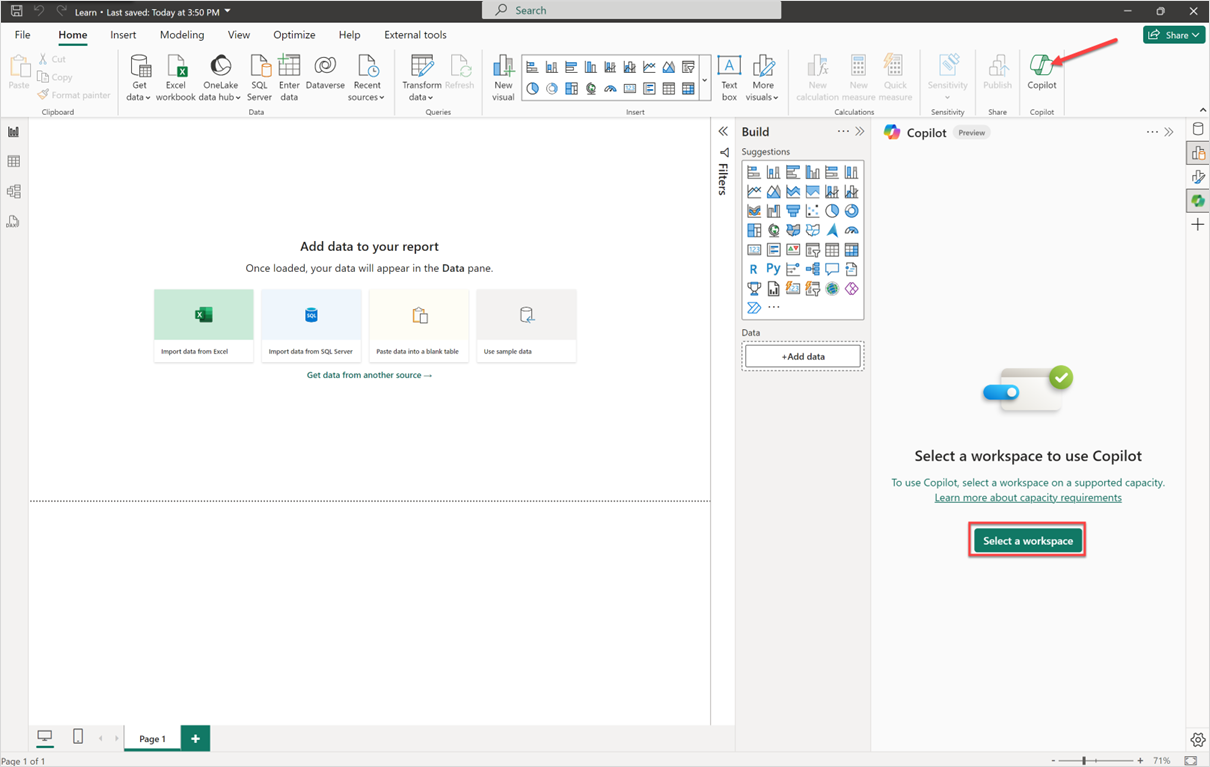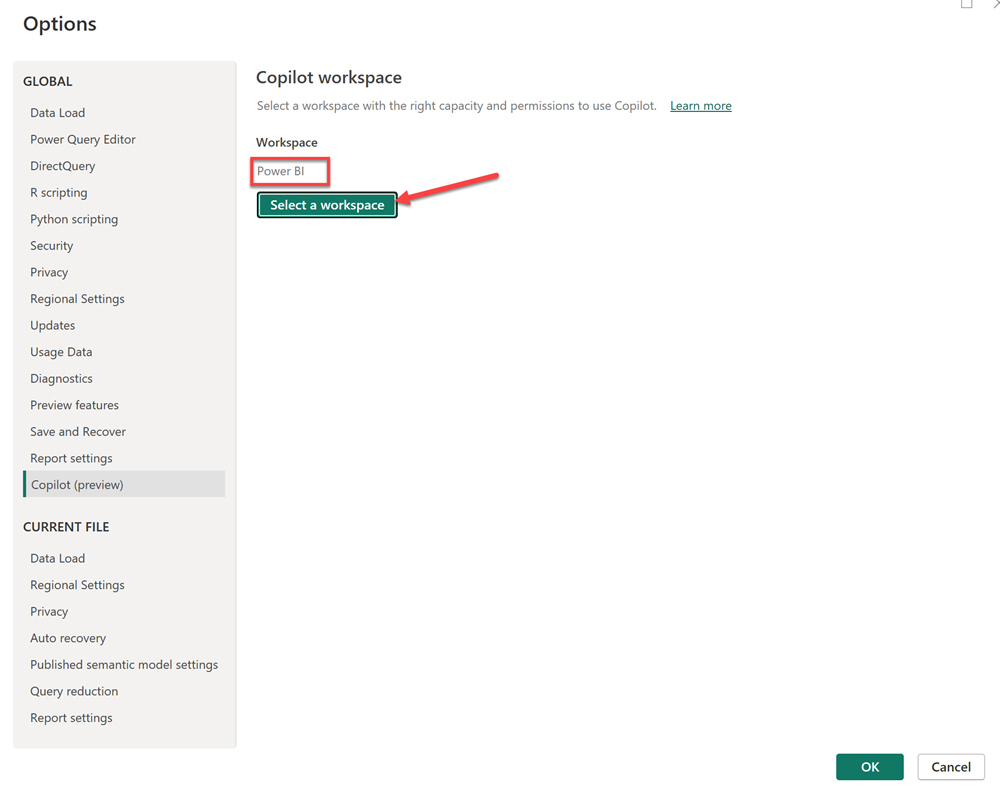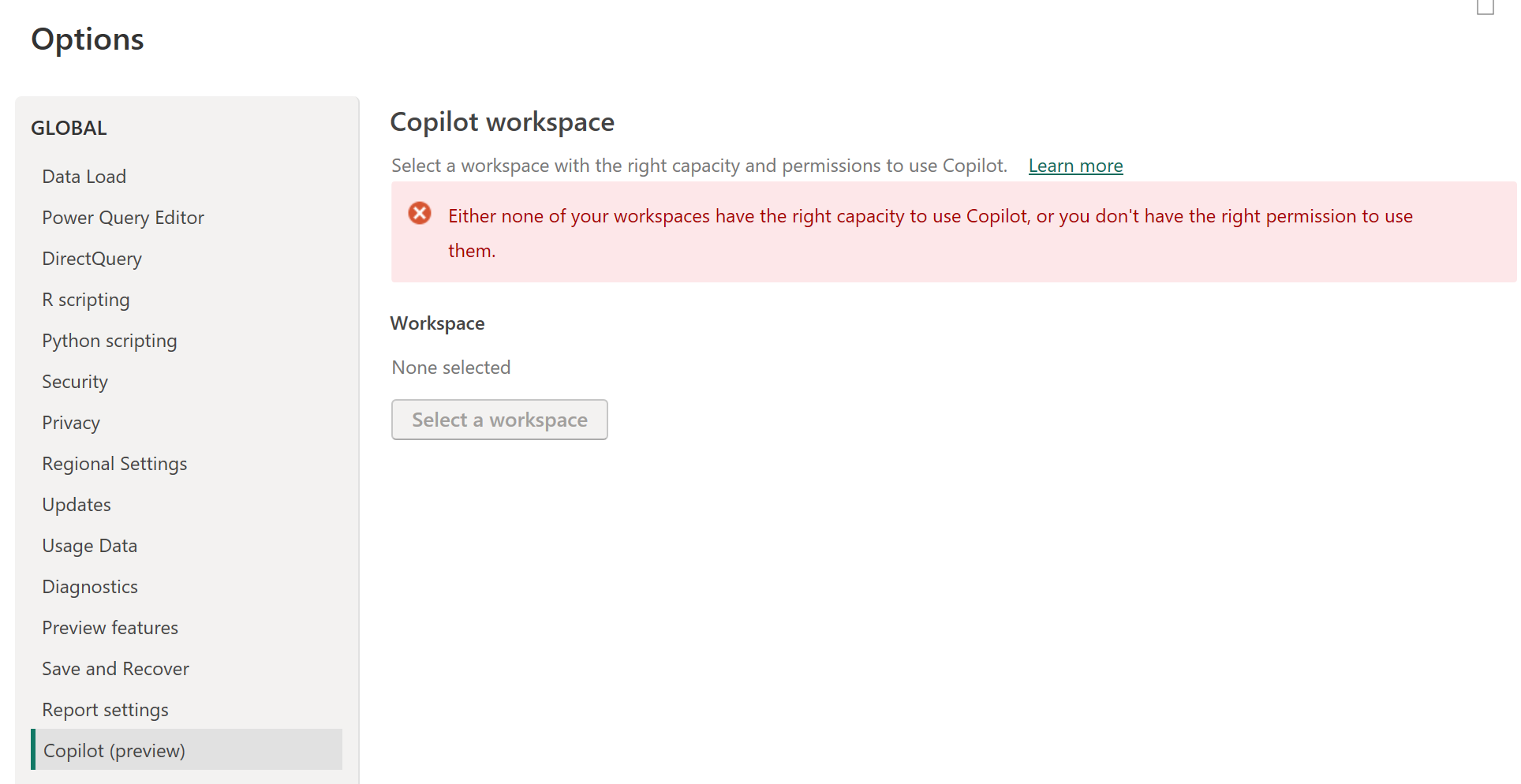Χρήση Copilot στο Power BI Desktop
Για να χρησιμοποιήσετε Copilot στο Power BI Desktop, χρειάζεστε πρόσβαση διαχειριστή, μέλους ή συμβάλλοντα σε τουλάχιστον έναν μοναδικό χώρο εργασίας που έχει εκχωρηθεί σε εκχωρημένους πόρους Επί πληρωμή Fabric (F64 ή νεότερη έκδοση) ή εκχωρημένους πόρους Power BI Premium (P1 ή νεότερη έκδοση) που έχει Copilot ενεργοποιηθεί.
Σημείωση
Το κουμπί Copilot στο Desktop εμφανίζεται πάντα στην κορδέλα. Για να μπορέσετε να χρησιμοποιήσετε Copilot, πρέπει να έχετε εισέλθει και να έχετε πρόσβαση σε έναν χώρο εργασίας που βρίσκεται σε εκχωρημένους πόρους Premium ή Fabric.
Όταν χρησιμοποιείτε Copilot στο Power BI Desktop για πρώτη φορά, σας ζητείται να επιλέξετε έναν Copilot συμβατό χώρο εργασίας όταν επιλέγετε το κουμπί Copilot στην κορδέλα. Ο χώρος εργασίας που επιλέγετε δεν χρειάζεται να είναι ίδιος με τον χώρο εργασίας όπου σχεδιάζετε να δημοσιεύσετε την αναφορά σας.
Ξεκινήστε Copilot στο Power BI Desktop την πρώτη φορά
Για να χρησιμοποιήσετε Copilot στο Power BI Desktop, χρειάζεστε πρόσβαση διαχειριστή, μέλους ή συμβάλλοντα σε τουλάχιστον έναν μοναδικό χώρο εργασίας που έχει εκχωρηθεί σε εκχωρημένους πόρους Επί πληρωμή Fabric (F64 ή νεότερη έκδοση) ή εκχωρημένους πόρους Power BI Premium (P1 ή νεότερη έκδοση) που έχει Copilot ενεργοποιηθεί.
Σημείωση
Το κουμπί Copilot στο Desktop εμφανίζεται πάντα στην κορδέλα. Για να μπορέσετε να χρησιμοποιήσετε Copilot, πρέπει να έχετε εισέλθει και να έχετε πρόσβαση σε έναν χώρο εργασίας που βρίσκεται σε εκχωρημένους πόρους Premium ή Fabric.
Όταν χρησιμοποιείτε Copilot στο Power BI Desktop για πρώτη φορά, σας ζητείται να επιλέξετε έναν Copilot συμβατό χώρο εργασίας όταν επιλέγετε το κουμπί Copilot στην κορδέλα. Ο χώρος εργασίας που επιλέγετε δεν χρειάζεται να είναι ίδιος με τον χώρο εργασίας όπου σχεδιάζετε να δημοσιεύσετε την αναφορά σας.
Ανοίξτε μια αναφορά Power BI και επιλέξτε Copilot στην κορδέλα. Εμφανίζεται το τμήμα παραθύρου Copilot και σας ζητά να επιλέξετε έναν χώρο εργασίας.
Επιλέξτε τον χώρο εργασίας με τον οποίο θέλετε να συσχετίσετε αυτή την αναφορά για Copilot χρήση. Εμφανίζονται μόνο χώροι εργασίας που υποστηρίζουν Copilot.
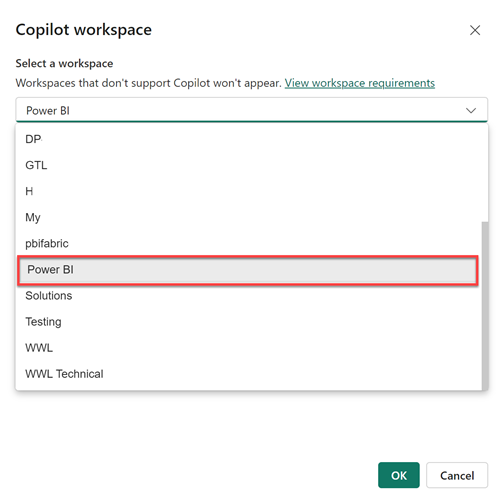
Χρησιμοποιήστε το γρανάζι Ρυθμίσεις
στην κάτω δεξιά γωνία του Power BI για να αλλάξετε τον συσχετισμένο χώρο εργασίας ή να ελέγξετε με ποιον χώρο εργασίας συσχετίζεται η αναφορά σας. 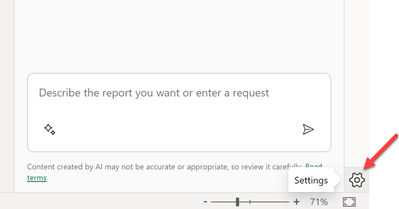
Αυτό ανοίγει το παράθυρο
Επιλογές , όπου μπορείτε να μεταβείτε στις ρυθμίσεις(προεπισκόπηση) για να δείτε με ποιον χώρο εργασίας εργάζεστε αυτή τη στιγμή και να επιλέξετε έναν νέο χώρο εργασίας. Εάν δεν έχετε πρόσβαση σε χώρους εργασίας που βρίσκονται στους σωστούς εκχωρημένους πόρους για χρήση
, βλέπετε το ακόλουθο μήνυμα στις ρυθμίσεις (προεπισκόπηση): Κανένας από τους χώρους εργασίας σας δεν έχει τους κατάλληλους εκχωρημένους πόρους για χρήση ή δεν έχετε το δικαίωμα χρήσης τους. Τώρα είστε έτοιμοι να να δημιουργήσετε μια αναφορά με Copilot στο Power BI Desktop.
Ανοίξτε μια αναφορά Power BI και επιλέξτε Copilot στην κορδέλα. Εμφανίζεται το τμήμα παραθύρου Copilot και σας ζητά να επιλέξετε έναν χώρο εργασίας.
Επιλέξτε τον χώρο εργασίας με τον οποίο θέλετε να συσχετίσετε αυτή την αναφορά για Copilot χρήση. Εμφανίζονται μόνο χώροι εργασίας που υποστηρίζουν Copilot.
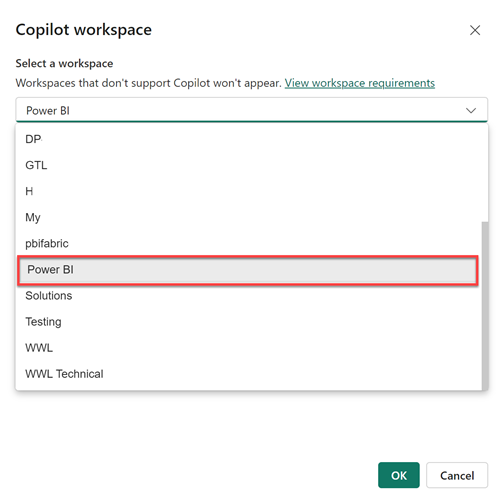
Χρησιμοποιήστε το γρανάζι Ρυθμίσεις
στην κάτω δεξιά γωνία του Power BI για να αλλάξετε τον συσχετισμένο χώρο εργασίας ή να ελέγξετε με ποιον χώρο εργασίας συσχετίζεται η αναφορά σας. 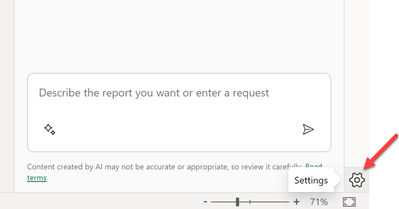
Αυτό ανοίγει το παράθυρο
Επιλογές , όπου μπορείτε να μεταβείτε στις ρυθμίσεις(προεπισκόπηση) για να δείτε με ποιον χώρο εργασίας εργάζεστε αυτή τη στιγμή και να επιλέξετε έναν νέο χώρο εργασίας. Εάν δεν έχετε πρόσβαση σε χώρους εργασίας που βρίσκονται στους σωστούς εκχωρημένους πόρους για χρήση
, βλέπετε το ακόλουθο μήνυμα στις ρυθμίσεις (προεπισκόπηση): Κανένας από τους χώρους εργασίας σας δεν έχει τους κατάλληλους εκχωρημένους πόρους για χρήση ή δεν έχετε το δικαίωμα χρήσης τους.
Περιορισμούς
- Το κουμπί Copilot στην κορδέλα μπορεί να είναι ορατό σε ορισμένους πελάτες, ακόμη και αν το παράθυρο συνομιλίας Copilot δεν είναι ακόμα διαθέσιμο για αυτούς. Αυτή η κατάσταση είναι προσωρινή.
Αποστολή σχολίων
Πάντα καλωσορίζουμε τα σχόλιά σας σχετικά με τα προϊόντα μας. Ειδικά κατά τη διάρκεια της δημόσιας προεπισκόπησης, τα σχόλιά σας μάς βοηθούν να βελτιώσουμε το προϊόν ταχύτερα.
Σχετικό περιεχόμενο
- Ενημερώστε το μοντέλο δεδομένων σας για να λειτουργεί καλά με Copilot
- Δημιουργία αναφοράς με Copilot στην υπηρεσία Power BI
- Δημιουργία αναφοράς με Copilot στο Power BI Desktop
- Γράψτε Copilot μηνύματα προτροπής για τη δημιουργία σελίδων αναφοράς στο Power BI
- Δημιουργία απεικόνισης σύνοψης αφήγησης με Copilot για το Power BI
- Γράψτε Copilot μηνύματα προτροπής για τη δημιουργία απεικονίσεων αφήγησης στο Power BI
- Επισκόπηση του Copilot για το Fabric (προεπισκόπηση)
- Συνήθεις ερωτήσεις σχετικά με Copilot για τα Power BI και Fabric
- προστασία προσωπικών δεδομένων, την ασφάλεια και την υπεύθυνη χρήση για Copilot άρθρου στην τεκμηρίωση fabric
- Copilot ρυθμίσεις μισθωτή (προεπισκόπηση) άρθρο στην τεκμηρίωση Fabric
- ενισχύσετε τις&Α με Copilot για Power BI